Como insertar una fila después del último dato con FORMULARIO VBA EXCEL
Sabías que puedes insertar una fila después del último dato con formulario VBA en Excel, asignando una macro creada en este artículo podrás realizarlo de manera rápida y sencilla.
🔴 Duración: 20:23 min






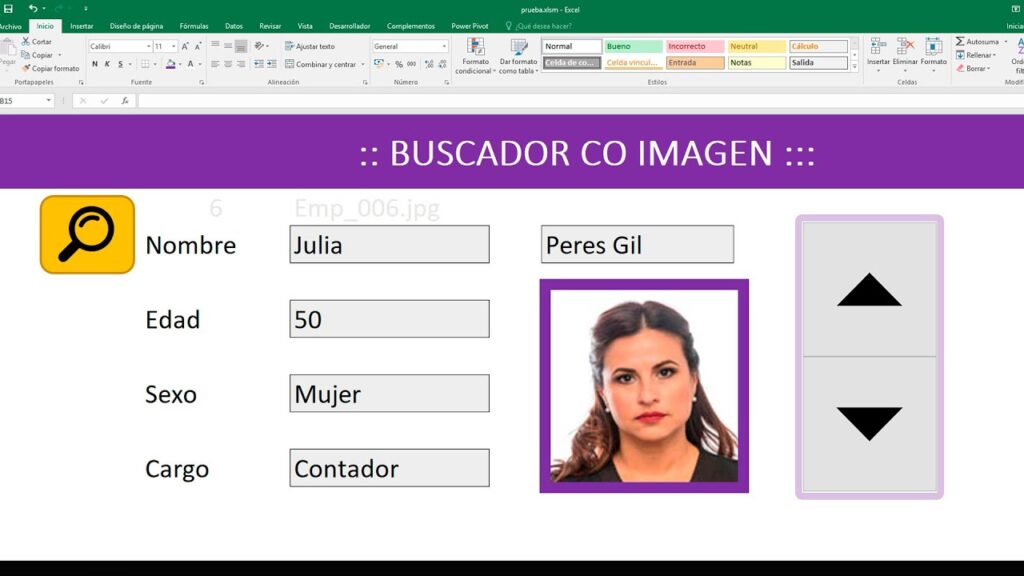
Responses